如何调节WIN8系统的笔记本电脑的屏幕亮度?
1、首先介绍如何利用键盘快捷键调整屏幕亮度。首先打开我们的笔记本电脑。

2、笔记本电脑一般都有一个快捷功能键“Fn”。在键盘中找到快捷键Fn。

3、然后我们在键盘中找到带有拥有调节屏幕亮度的快捷键。一般是带有小太阳☀标志,向上的代表增加屏幕亮度,向下的代表减小屏幕亮度。
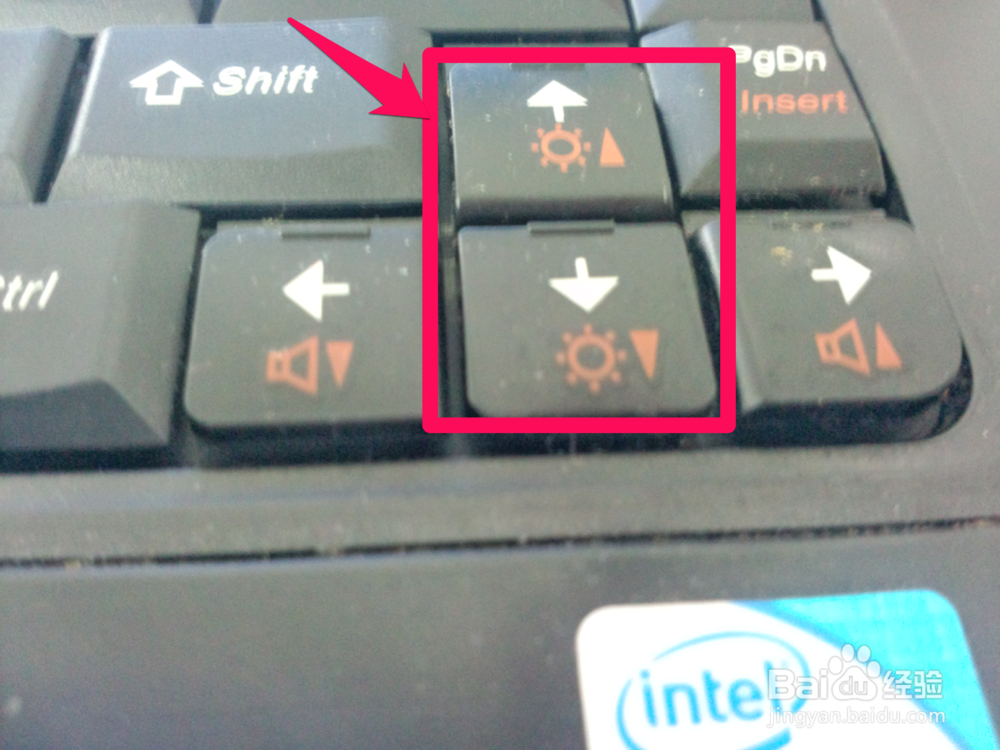
4、同时按下Fn+向上键时可以增加屏幕亮度。

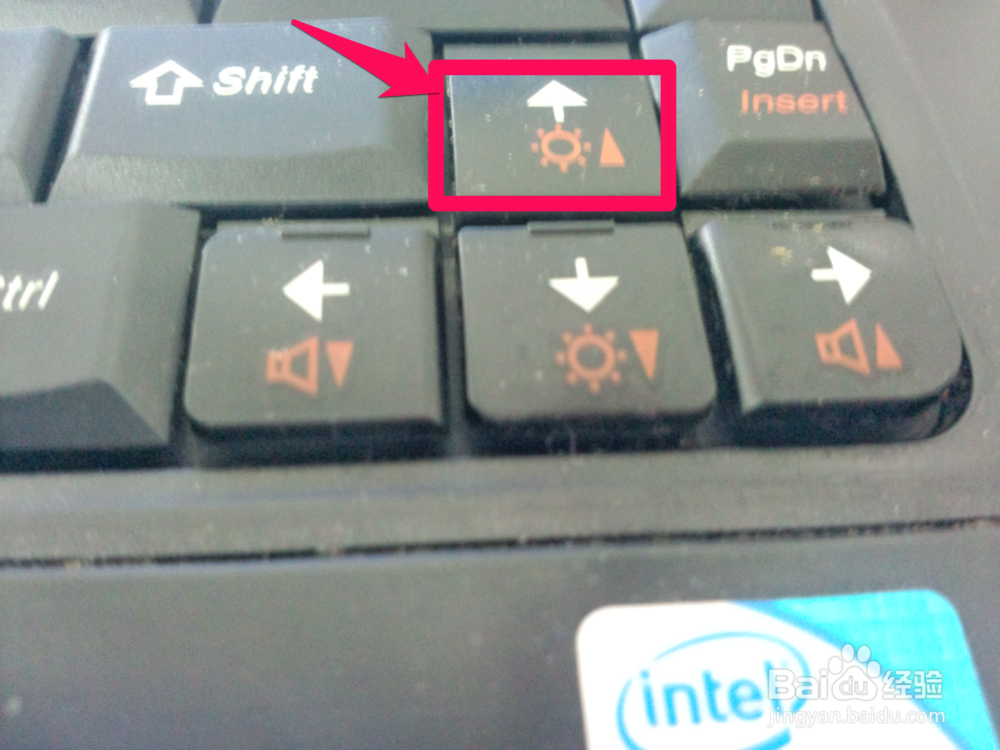
5、同时按下Fn+向下键可以降低屏幕亮度。

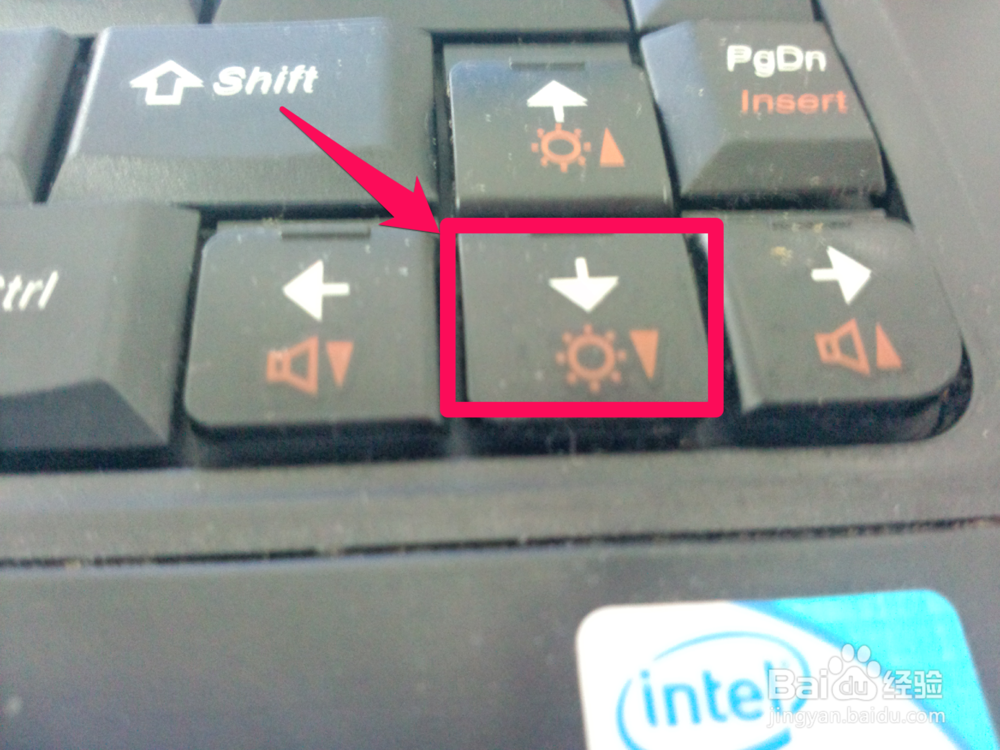
1、在桌面页面时 ,将鼠标移至桌面最右侧,弹出右侧的工具栏。 然后点击“设置”。

2、在“设置”界面的右下角,可以看到有一个“亮度”按钮。
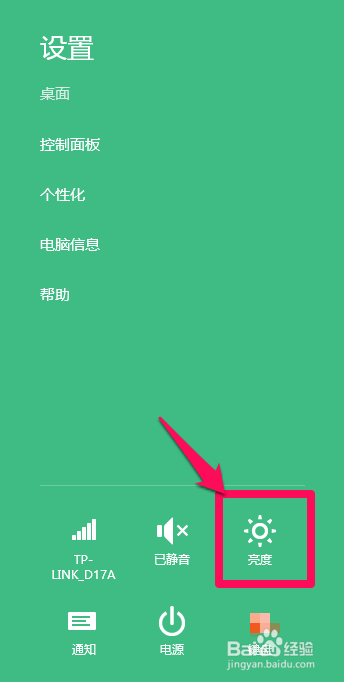
3、点击“亮度”,可以看到有一个亮度条。鼠标滑动调节亮度条,可以看到我们电脑屏幕的亮度也随之变化,则可以调整电脑亮度。
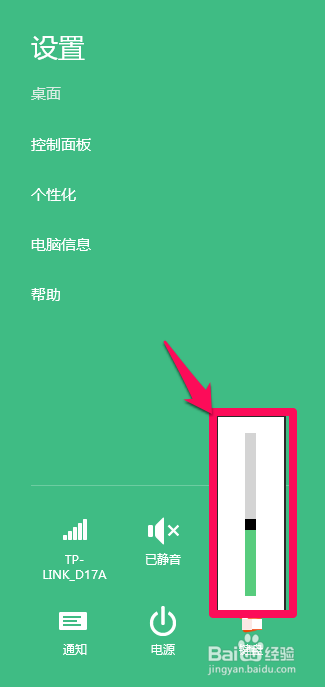
1、方法3是对任务栏中电源选项进行调整。首先在电脑下方任务栏中找到电源图标。
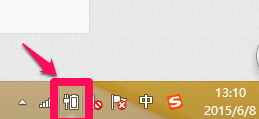
2、右击“电源”图标,然后选择“调整屏幕亮度”。
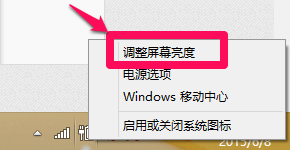
3、在弹出的“电源选项”设置面板下方有“屏幕亮度”调整条,鼠标左右滑动亮度条就可以降低或者增加屏幕亮度。
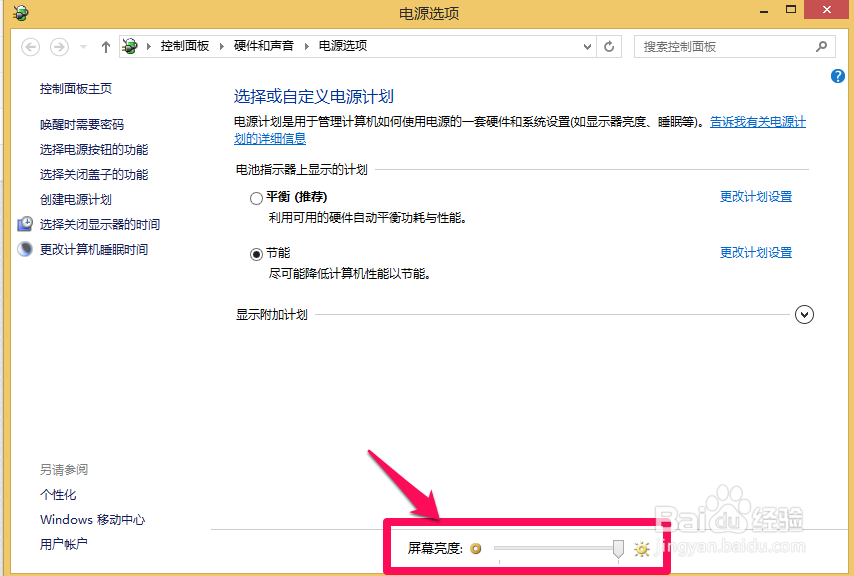
1、方法4同样也是对电源模块选项进行调整。右击下方任务栏中的“电源”选项,然后选择“Windows移动中心”。
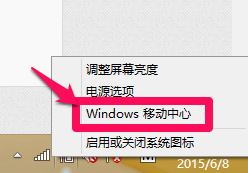
2、弹出的“Windows移动中心”左上角有“显示器屏幕亮度”选项。通过鼠标左右滑动亮度条就可以降低或者增加屏幕亮度。
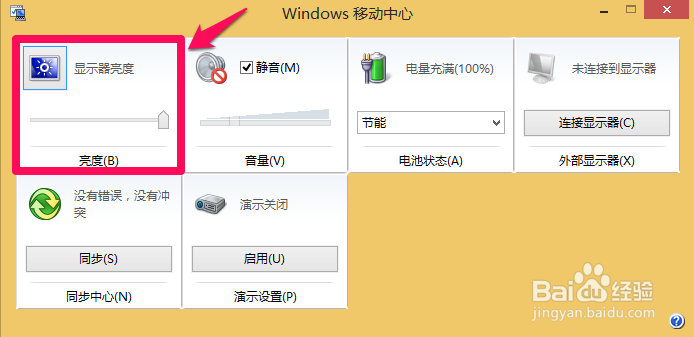
声明:本网站引用、摘录或转载内容仅供网站访问者交流或参考,不代表本站立场,如存在版权或非法内容,请联系站长删除,联系邮箱:site.kefu@qq.com。
阅读量:179
阅读量:155
阅读量:183
阅读量:47
阅读量:100